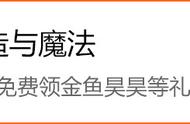新浪微博上怎么设置自动关注(轻松预防刷短视频屏幕被烧)
由于现在很多手机屏幕使用的都是OLED材质,因此在长时间刷短视频后就会出现所谓的“烧屏”情况。虽然之前介绍了一个通过脚本进行预防的方法,但是该方法只能针对抖音进行操作,而且设置起来也相对比较麻烦。今天我们就借助“屏幕工具箱”这款全新的应用,可以轻松对所有的短视频应用进行预防。
一、激活应用自带的规则
我们首先下载安装“屏幕工具箱”的最新版本,在打开的应用界面中点击“防烧屏”按钮(如图1)。第一次使用该功能的时候,会弹出一个提示框要求申请悬浮窗的权限,点击“知道了”按钮后根据提示进行开启即可。接下来进入到“防烧屏”的操作界面,这里我们可以看到工具箱已经内置了“快手”和“抖音”两条规则。这里我们点击“抖音”后的按钮,在弹出的菜单中选择“跟随该应用”命令(如图2)。这时又会弹出一个新的提示框,要求开启无障碍权限。点击“获取无障碍权限”按钮后,根据向导进行开启操作即可。


当“抖音”列表显示“跟随应用”的提示,表示该规则已经成功的激活。接下来按照同样的步骤,将“快手”的规则进行激活即可。以后用户无论是启动“抖音”或者“快手”,在手机屏幕的上下就会自动被添加上“遮罩”的效果(如图3)。而当用户退出“抖音”或者“快手”的时候,“遮罩”也会随之自动进行关闭。这样既可以避免手机屏幕出现“烧屏”的情况,也可以减少用户手动操作“遮罩”所带来的繁琐和不便。

二、自定义创建所需规则
不过现在能看短视频的应用有很多,比如“新浪微博”“今日头条”等等都可以。但是工具箱里面没有对应的规则,所以我们只能根据实际情况来手动进行创建,这里以“新浪微博”为例进行操作。首先点击操作界面中的“新增防烧屏”按钮,在弹出的应用列表中选择“新浪微博”这一项,当应用名称添加到窗口列表后,同样点击名称后面的按钮,然后在弹出的菜单中选择“新增悬浮窗”命令。
这时工具箱会自动启动“新浪微博”,并在操作界面上添加上一个黑色的“遮罩”。现在通过手指将“遮罩”移动到手机屏幕的最下方,然后调整“控制面板”中的“高度”和“宽度”两个选项。通常我们将“宽度”调整为最大,而“高度”只需要将下方按钮的位置进行遮挡即可(如图4)。设置完成以后退出“新浪微博”,再一次点击菜单中的“新增悬浮窗”命令。这次将黑色的“遮罩”移动到屏幕最上方,然后同样对“高度”和“宽度”的参数进行调整。编辑完成以后点击菜单中的“跟随该应用”命令,这样启动“新浪微博”就可以自动添加上“遮罩”的效果。

三、避免上网课的误操作
现在由于疫情等各种各样的原因,有些人在家上网课或者在线办公。但是有时可能会出现一些误操作,将网课或者在线会议的界面进行退出。而通过工具箱中的防误触功能,就可以很好的解决这个问题。首先点击主界面中的“启动防误触”按钮,这时会在手机界面中出现一个透明的“遮罩”,按照之前的方法对“遮罩”的位置和大小进行调整,设置完成后点击“锁定”按钮,就可以对指定的区域进行遮挡,从而避免误操作情况的发生(如图5)。以后当我们想关闭防误触功能,需要首先点击工具箱中的“启动防误触”按钮,在弹出的菜单中选择“关闭全部悬浮框”命令即可。

关注我的头条号,了解最详细的电脑技巧!
,- 酱油炒饭的做法视频教程(不粘锅不糊锅)
- 在职读博士报名条件(报考在职博士对工作经验有什么要求)
- eps格式手机怎么打开(强大的图片转换器)
- 手术室护士外科手消毒流程(手术室管理和工作(三))
- 六稳六保具体内涵(工作落实年|解放思想应知应会(4))
- 影响心理健康的因素包括哪两种(影响心理健康的因素有哪些)
- 画平面图最简单的电脑软件(推荐3款平面图设计软件)
- 唐家三少最新的作品是什么(还达成了一个重要成就)
- 男人乳房湿疹怎么治(这个疾病不可忽视)
- 野旷天低树是孟浩然笔下的诗吗(江清月近人”孟浩然笔下的秋江暮色在何处)
- 9520开头是什么号码(谨防95开头电话)
- 冬季八分裤露脚踝的危害(在好看的同时)
- 鼻头红肿脓包怎么消除(有哪些方法)
- 韩博士装机大师怎么备份还原(这个方法)
- lolez新符文怎么配(22版本韩服高端局高胜率英雄符文推荐)
- 华硕笔记本电脑安装系统教程win10(华硕灵耀13s电脑安装系统步骤)
- 有哪些最值得一看的抗日电视剧(《雪豹》第9)
- 个子矮男生穿搭夏季(清爽一夏)